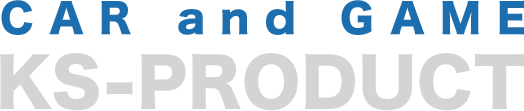近頃、PS4を高速化・大容量化するためにSSD換装・増設をする人が増えていますね(以前はSSDよりもHDDの方が多かったのですが、ここ数年で逆転した感じです)。
そこでこんな質問がありました。
「PS4へのSSD換装(HDD換装)はパソコン無しでも出来きますか?」
今回はこちらの質問に分かり易く解説していきます。
この記事の目次
結論:PS4へのSSD換装にはパソコンは必要。ただし、増設であれば不要
結論から言うと、PS4のSSD換装にはパソコンが必要です(HDD換装も同様)。
なぜなら、SSD換装(現状のHDDと交換)をするには『アップデートファイル(再インストール用)』をSSDにインストールする必要があり、まずはそのファイルをUSBストレージの指定ディレクトリにダウンロードしなければならず、その際にパソコンが必要になるからです。
ただし、SSDの増設であればパソコンは不要です。
USBストレージも要らないですし、PS4一つあれば増設出来てしまいます。PS4 Proではない通常のPS4であれば換装よりも増設の方が動作速度も速いので基本的には増設をオススメします(PS4 Proなら増設よりも換装の方が速い)。
PS4へのSSD/HDDの換装・増設の手順は下記の記事に分かり易くまとめていますので、作業の際は是非参考にしてみてください٩( ”ω” )و
【裏ワザ】パソコンが無くてもPS4のSSD換装をする方法
「パソコンは無いけど、どうしてもPS4にSSD換装がしたい!」という人もいるかも知れません。そんな人にはこんな方法もあります。
ネットカフェや会社・学校のパソコンを使う方法
1つはネットカフェのパソコンでUSBストレージに必要なデータをダウンロードする方法です。あるいは会社・学校のパソコンを自由に使えるならばそれを使うのも良いでしょう。何も「PS4の傍にあるパソコンを使わないといけない」というわけでは無いんです。
ネットカフェは30分であれば200円程度で利用できるので、こちらの記事を参考にUSBストレージにデータをダウンロードするところまで進めましょう(必ず容量1.1GB以上のUSBストレージを用意しておきましょう)。
あとはPC要らずです。自宅に帰ってPS4の設定をしましょう。
公式ストアで購入する方法

もう1つはPlayStation公式ストアで『アップデートファイル(再インストール用)』が入ったUSBストレージを購入する方法です。
2,000円ほどかかるので若干割高ですが、近場にネカフェや会社・学校などパソコンを利用出来る環境がない人、パソコンが苦手で上手くできるか不安という人はこちらがオススメです。
コスパ・性能どれを重視すればいい?PS4への換装・増設にオススメなSSD
「それじゃあ早速、SSDの換装・増設をするか!」となったら、次に考えなければならないのが『どのSSDを選ぶべきか?』ということですよね。
一言にSSDといっても価格・性能・品質はピンきりです。アタリもあればハズレもあります。
では、どれを選ぶべきか?
結論を言ってしまうと、サムスン『860EVO』またはマイクロン『Crucial SSD MX500』がオススメです。
サムスンとマイクロンは世界の2大SSDメーカーで、信頼性が高いのでこれを選んでおけば間違いナシということです(SSDを利用する際一番怖いのが『データの消失』なので信頼性の高さは重要!)。
両社は業界トップで常にせめぎ合ってるので、時期によってどちらかオススメかは変わりますが、速度を重視するならサムスン、価格と品質を重視するならマイクロンといった感じですね。2019年12月時点ではマイクロン『Crucial SSD MX500』がセールでかなり安くなっているので、今買うならマイクロン『Crucial SSD MX500』がオススメです。
別途、PS4対応のSSDの選び方の記事も投稿しているので、よかったらこちらの記事も参考にしてみてください(・ω・)
まとめ
というわけで、「PS4へのSSD換装はパソコン無しでも出来る?」という質問の答えをまとめると、
- PS4へのSSD換装はパソコンが必要
- SSDの増設であればパソコンは不要
- パソコンが無くてもネットカフェや会社・学校のパソコンを使えばOK
という事になります。
「PS4にSSDを導入したいけどパソコンが無くて悩んでいる…」という人の参考になれば幸いです(・∀・)